இந்த நிகழ்வை நீங்கள் சந்தித்தால் மற்றும் நீங்கள் கண்டுபிடிக்க வேண்டும் திரையை எப்படி புரட்டுவதுசாதாரணமாக, புரட்டப்பட்ட திரையைத் திரும்பப் பெற நீங்கள் விசைப்பலகை குறுக்குவழி அல்லது ஹாட்கியைத் தேடுகிறீர்கள் ஆரம்ப நிலைஉங்கள் மடிக்கணினி அல்லது கணினியில். இந்த முறை விண்டோஸ் எக்ஸ்பி, 7, 8.1, 10 ஆகிய எந்த இயக்க முறைமைக்கும் ஏற்றது. பல காரணங்கள் இருக்கலாம்: நீங்கள் அல்லது உங்கள் குழந்தை தற்செயலாக தங்கள் கைகளால் விசைப்பலகையை அழுத்தினீர்கள். பயமாக இல்லை. ஒரு தீர்வு உள்ளது, இதைப் பற்றி பின்னர் கட்டுரையில். "Ctrl+Alt+arrow on the keyboard" இதற்கு உதவும். இந்த முக்கிய சேர்க்கைகள் அனைத்தையும் பார்ப்போம்.
உங்கள் டெஸ்க்டாப் திரையை எப்படி புரட்டுவது. விசைப்பலகை குறுக்குவழி “Ctrl+Alt+”
திரையை அதன் அசல் நிலைக்குத் திருப்புகிறது
விசைப்பலகை குறுக்குவழி “Ctrl+Alt+↓”
திரையை தலைகீழாக புரட்டுகிறது
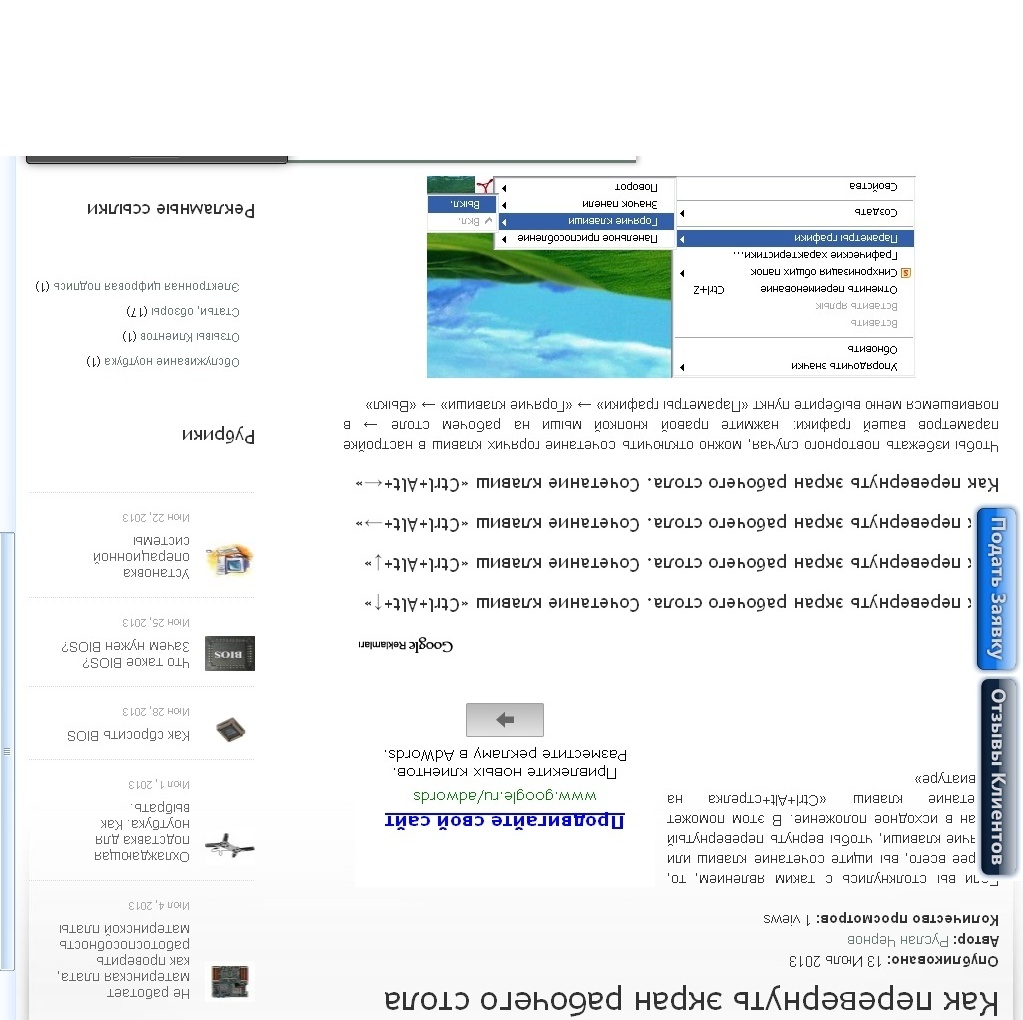
விசைப்பலகை குறுக்குவழி “Ctrl+Alt+→”
திரையை வலது பக்கம் திருப்புகிறது
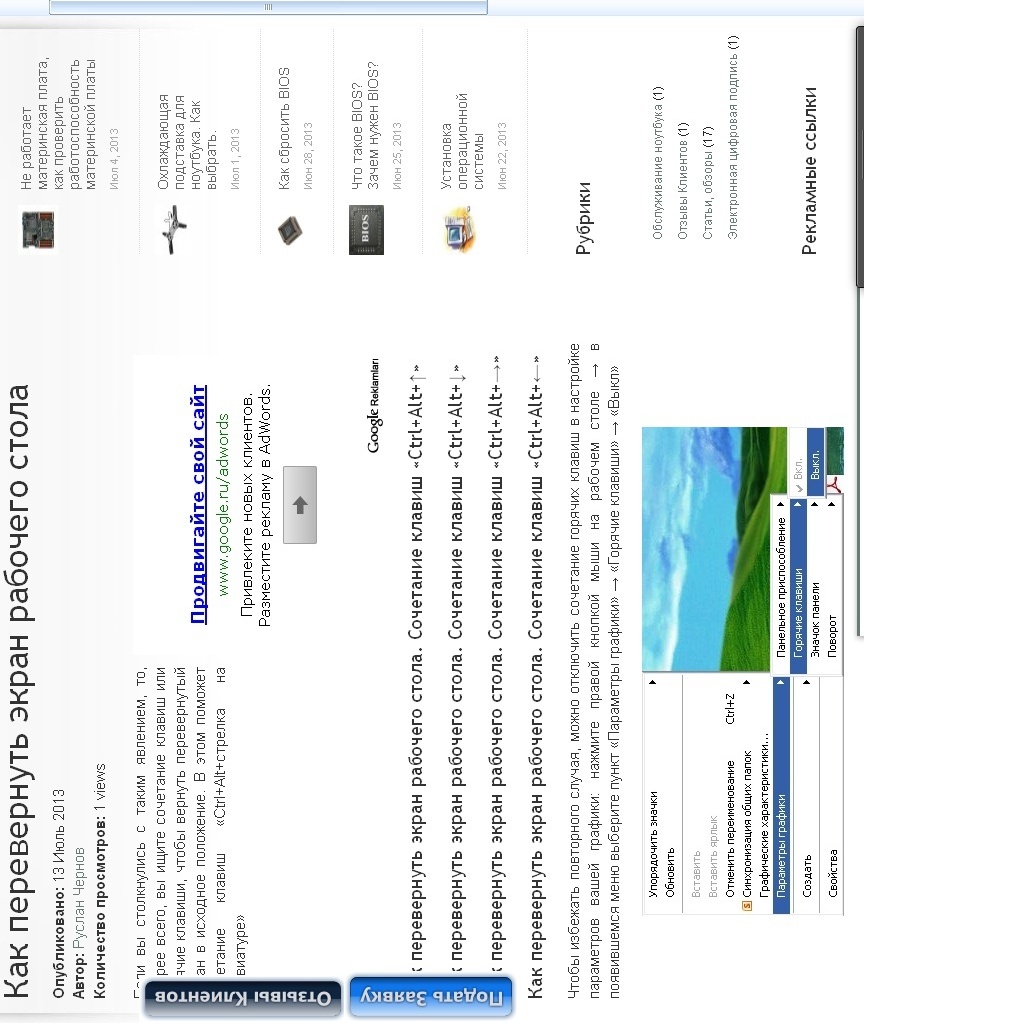
விசைப்பலகை குறுக்குவழி “Ctrl+Alt+←”
திரையை இடது பக்கம் திருப்புகிறது
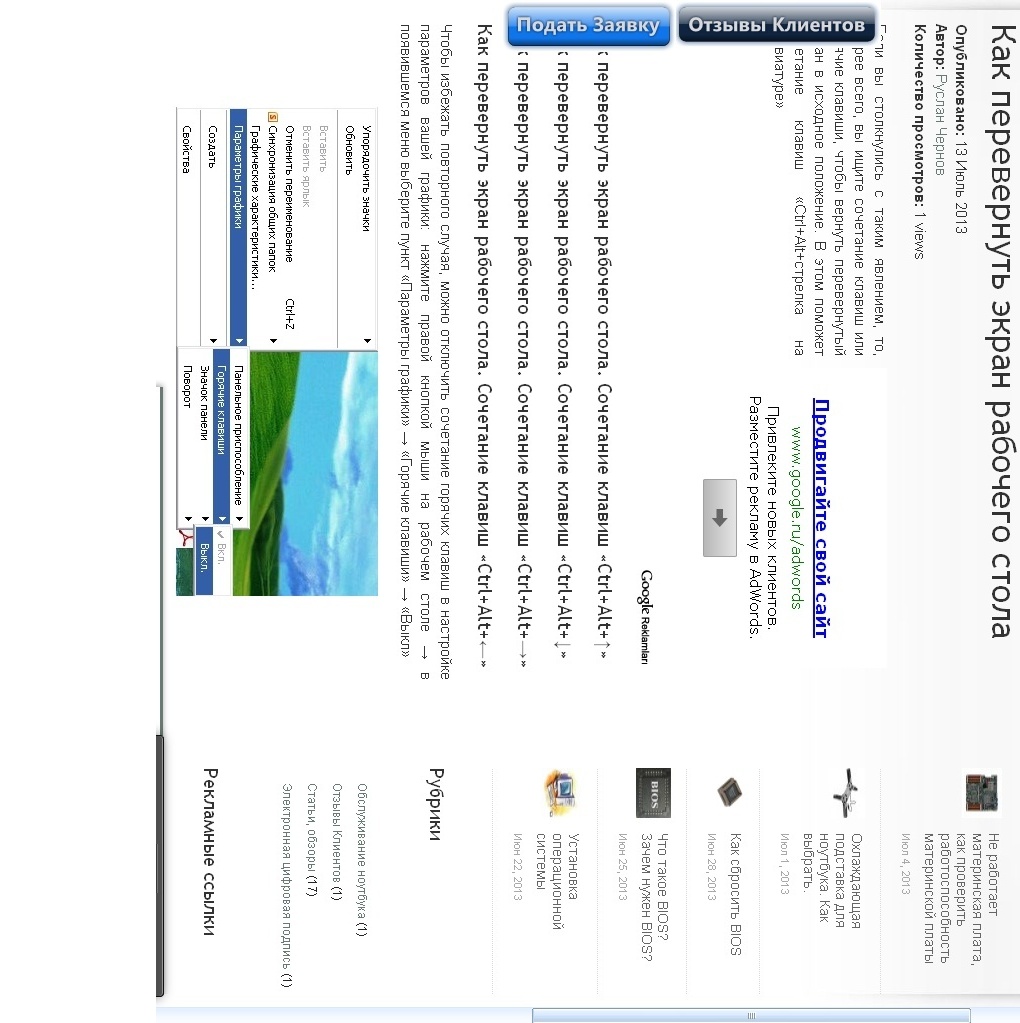
எனவே, சிக்கல் தீர்க்கப்பட்டது, ஆனால் எதிர்காலத்தில் தவறை மீண்டும் செய்யாமல் இருக்க, நீங்கள் வெறுமனே பரிந்துரைக்கிறேன் ஹாட்ஸ்கிகளின் பயன்பாட்டை முடக்கவும்பின்வரும் அமைப்பு மூலம் (ஸ்கிரீன்ஷாட்டில் விவரங்கள்):
- கிளிக் செய்யவும் வலது கிளிக்டெஸ்க்டாப்பில் எலிகள்;
- IN சூழல் மெனு"கிராபிக்ஸ் விருப்பங்கள்" என்பதைத் தேர்ந்தெடுக்கவும்;
- "ஹாட்கீகள்";
- "ஆஃப்."
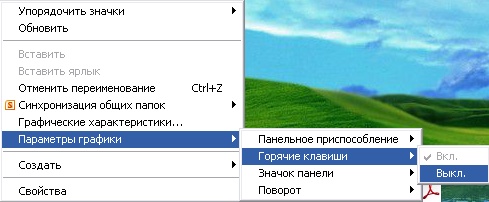
நான் உங்களுக்கு நிறைய உதவினேன் என்று நம்புகிறேன். உங்கள் விருப்பங்கள், மறுபதிவுகள் மற்றும் கருத்துகளைப் பார்த்து நான் மகிழ்ச்சியடைவேன். அனைவருக்கும் நல்வாழ்த்துக்கள்!
இன்று உள்ளன பல்வேறு வழிகளில்மடிக்கணினியில் திரையை எப்படி சுழற்றுவது. ஒருபுறம், அத்தகைய தலைகீழ் தற்செயலாக நிகழலாம். அத்தகைய தீர்வின் உதவியுடன், சில சிறப்பு, குறிப்பிட்ட சிக்கல்களைத் தீர்க்கும் போது பணி நிலைமைகள் கணிசமாக மேம்படுத்தப்படுகின்றன. ஆனால் ஒரு விஷயத்தை மிகுந்த நம்பிக்கையுடன் பாதுகாப்பாகக் கூறலாம் - இந்த அறிவு மிதமிஞ்சியதாக இருக்காது.
எந்த சந்தர்ப்பங்களில்?
உங்கள் குழந்தை உங்கள் மொபைல் பிசியைப் பயன்படுத்த அனுமதித்தீர்களா, அவர் விளையாடும் போது தற்செயலாக படத்தை விரிவுபடுத்தினார், இப்போது கேஜெட்டில் வேலை செய்வது சிரமமாக இருக்கிறதா? விசித்திரமான எதுவும் நடக்கவில்லை, இந்த சூழ்நிலையிலிருந்து வெளியேறுவது கடினம் அல்ல. போர்ட்ரெய்ட் திரை நோக்குநிலை போதுமானதாக இல்லை மற்றும் அதை நிலப்பரப்புக்கு மாற்றுவது அர்த்தமுள்ளதாக இருக்கிறது. எடுத்துக்காட்டாக, ஒரு பெரிய நிறுவனத்துடன் வேலை செய்வதன் மூலம் அத்தகைய தேவை ஏற்படலாம் உரை ஆவணம். வழக்கமாக, மடிக்கணினியில் திரையை சுழற்றுவதற்கான வழிகளை மூன்று வகைகளாகப் பிரிக்கலாம்:
- வீடியோ அடாப்டர் கட்டுப்பாட்டுப் பலகத்தைப் பயன்படுத்துதல்.
- OS கருவிகளைப் பயன்படுத்துதல்.
- ஒரு சிறப்பு விசை கலவை.
வீடியோ அட்டை இயக்கிகளை நிறுவும் போது, அதன் செயல்பாட்டை கணிசமாக விரிவுபடுத்தும் ஒன்றை நிறுவ மறக்காதீர்கள். அறுவை சிகிச்சை அறையில் இருந்து தொடங்குகிறது விண்டோஸ் அமைப்புகள் 7, மானிட்டர் திரையில் படத்தை விரிவாக்குவது சாத்தியமானது. சில வீடியோ அடாப்டர் டெவலப்பர்கள் மேலும் சென்று ஒரு சிறப்பு விசை கலவையைப் பயன்படுத்தி படத்தை சுழற்றுவதற்கான திறனை வழங்கியுள்ளனர்.
குழுவின் பயன்பாடு
மடிக்கணினியில் திரையை சுழற்ற இது பொதுவாகப் பயன்படுத்தப்படும் வழி. இயக்கிகளின் நிறுவலுடன் ஒரே நேரத்தில், வீடியோ அடாப்டர் கட்டுப்பாட்டு குழு நிறுவப்பட்டுள்ளது. அவரது குறுக்குவழி கீழ் வலது மூலையில் உள்ளது. உற்பத்தியாளரைப் பொறுத்து, இது பின்வரும் வகைகளாக இருக்கலாம்:

ஒரு உதாரணத்தைப் பயன்படுத்தி மடிக்கணினியில் திரையை எவ்வாறு சுழற்றுவது என்பதைப் பார்ப்போம் இன்டெல் வீடியோ அட்டைகள். இதைச் செய்ய, குறுக்குவழியைச் சுட்டிக்காட்டி, இடது பொத்தானைக் கொண்டு அதைக் கிளிக் செய்யவும். திறக்கும் மெனுவில், "கிராபிக்ஸ் விருப்பங்கள்" என்பதைத் தேர்ந்தெடுக்கவும். இது திறக்கும், அதில் நீங்கள் "சுழற்று" உருப்படியைக் கண்டுபிடிக்க வேண்டும். சாத்தியமான விருப்பங்களின் பட்டியல் திறக்கும்:
- சாதாரண தோற்றம்;
- 90 டிகிரி;
- 180 டிகிரி;
- 270 டிகிரி.
முன்னிருப்பாக, தேர்வுப்பெட்டி அவற்றில் முதலாவது பக்கத்திற்கு அடுத்ததாக இருக்கும். அழுத்தினால் இடது பொத்தான்அவற்றில் ஏதேனும் முன் சுட்டி, படம் உடனடியாக விரிவடையும். இந்த வழக்கில், ஒரு கோரிக்கை தோன்றும், இது 15 வினாடிகளுக்குள் பதிலளிக்கப்பட வேண்டும், இல்லையெனில் எல்லாம் திரும்பும் ஆரம்ப நிலை. பிற டெவலப்பர்களின் திரை நோக்குநிலையை மாற்றுவதற்கான கொள்கை ஒத்ததாக இருக்கிறது, ஆனால் அவற்றின் தீர்வுகள் அதிக செயல்பாட்டைக் கொண்டிருப்பதாலும், அதிகமான மெனு உருப்படிகள் இருப்பதாலும், தேவையான பகுதியைக் கண்டுபிடிப்பது மிகவும் கடினம்.
விசைப்பலகை குறுக்குவழிகள்
ஒரு படத்தை சுழற்ற, சிறப்பு விசை சேர்க்கைகளைப் பயன்படுத்தவும். ஒவ்வொரு உற்பத்தியாளருக்கும் அவை வேறுபட்டவை. எடுத்துக்காட்டாக, இன்டெல் தயாரிப்புகளுக்கு அவை ஒரே நேரத்தில் “Ctrl” மற்றும் “Alt” ஐப் பயன்படுத்துகின்றன, அவற்றை வெளியிடாமல், எந்த கர்சர் விசைகளையும் பயன்படுத்துகின்றன.
OS கருவிகள்
மடிக்கணினியில் திரையை புரட்டுவது எப்படி? எடுத்துக்காட்டாக, இந்த செயல்பாட்டைச் செய்யலாம்  இயக்க முறைமை கருவிகளைப் பயன்படுத்துதல். இதைச் செய்ய, டெஸ்க்டாப்பின் எந்த இலவசப் பகுதியிலும் அதைத் திறந்து, "திரை தெளிவுத்திறன்" உருப்படியைத் தேர்ந்தெடுக்கவும். திறக்கும் சாளரத்தில், "ஓரியண்டேஷன்" கீழ்தோன்றும் பட்டியலில் இருந்து விரும்பிய பட சுழற்சியைத் தேர்ந்தெடுக்கலாம். மாற்றங்களைச் சேமிக்க, "சரி" என்பதைக் கிளிக் செய்யவும்.
இயக்க முறைமை கருவிகளைப் பயன்படுத்துதல். இதைச் செய்ய, டெஸ்க்டாப்பின் எந்த இலவசப் பகுதியிலும் அதைத் திறந்து, "திரை தெளிவுத்திறன்" உருப்படியைத் தேர்ந்தெடுக்கவும். திறக்கும் சாளரத்தில், "ஓரியண்டேஷன்" கீழ்தோன்றும் பட்டியலில் இருந்து விரும்பிய பட சுழற்சியைத் தேர்ந்தெடுக்கலாம். மாற்றங்களைச் சேமிக்க, "சரி" என்பதைக் கிளிக் செய்யவும்.
கீழ் வரி
சரியாக உள்ளமைக்கப்பட்ட லேப்டாப் திரையானது வேகமான மற்றும் பயனுள்ள வேலைக்கான திறவுகோலாகும். நீங்கள் இதை நினைவில் வைத்துக் கொள்ள வேண்டும் மற்றும் உரைகளைச் செயலாக்கும்போது அல்லது படங்களைத் திருத்தும்போது இந்த புள்ளியை கணக்கில் எடுத்துக்கொள்ள வேண்டும். இந்த கருவியைப் பயன்படுத்தி நீங்கள் செலவழித்த நேரத்தை கணிசமாகக் குறைக்கலாம். மறுபுறம், படம் தற்செயலாக சுழற்றப்பட்டிருந்தால், முன்னர் விவரிக்கப்பட்ட முறைகளைப் பயன்படுத்தி எந்த பிரச்சனையும் இல்லாமல் அதன் அசல் நிலைக்குத் திரும்பலாம்.
மடிக்கணினியில் திரை திரும்பும். அதை எவ்வாறு திருப்பித் தருவது மற்றும் அதைச் செய்வது கடினமா? மடிக்கணினி பயன்படுத்துபவர்கள் அடிக்கடி கேட்கும் கேள்விகள் இவை. ஆனால் இந்த நிகழ்வில் பயங்கரமான எதுவும் இல்லை. இது நடந்தால், தொழில்நுட்ப வல்லுநரை அழைக்க அவசரப்பட வேண்டாம், பீதி அடைய வேண்டாம். இந்த தவறான புரிதலை நீங்களே சரிசெய்ய முயற்சிக்கவும். இந்த கட்டுரையில் உள்ள பரிந்துரைகள் விண்டோஸ் 7, 8 மற்றும் 10 க்கு பொருந்தும்.
காரணங்கள்
விண்டோஸ் ஆப்பரேட்டிங் சிஸ்டத்தில், பயனருக்குத் தெரியாத பல அமைப்புகள் உள்ளன. உங்கள் லேப்டாப்பில் உள்ள திரை திடீரென புரட்டினால் என்ன செய்வது? அதை எவ்வாறு திரும்பப் பெறுவது மற்றும் இது ஏன் நடந்தது? உண்மை என்னவென்றால், "மறைக்கப்பட்ட" அமைப்பு அமைப்புகளில் ஒன்று படத்தை 270 டிகிரி வரை சுழற்றுவதாகும். படத்தை நீங்களே புரட்டலாம், ஆனால் விண்டோஸ் செயலிழந்து படத்தை மானிட்டரில் முறுக்கப்பட்ட வடிவத்தில் காண்பிக்கும். சாதனத்தின் திரை தலைகீழாக மாறுவதற்கு பல காரணங்கள் உள்ளன.
பயனர் கவனக்குறைவால் இது நிகழ்கிறது. திரையை சுழற்றுவதற்கு பொறுப்பான "ஹாட் கீகளை" இயக்குவது (Ctrl+Alt + அம்பு) தற்செயலாக இதே போன்ற விளைவுகளுக்கு வழிவகுக்கிறது. மென்பொருள் சிக்கல்களும் திரையை புரட்டலாம். இது நடந்தால், உங்கள் லேப்டாப் தலைகீழான படத்தின் காரணத்தை அகற்ற உதவும் கண்டறியும் கருவிகள் தேவைப்படலாம். இந்த நிகழ்வின் மற்றொரு காரணம் வைரஸ்கள். லேப்டாப் அடிக்கப்பட்டால் நோக்குநிலை நிலப்பரப்பில் இருந்து உருவப்படத்திற்கு மாறுகிறது. வைரஸ்கள் காரணமாக உங்கள் லேப்டாப்பில் திரை மாறினால் என்ன செய்வது? படத்தை திரும்பப் பெறுவது எப்படி? முதலில், உங்கள் கணினியைச் சரிபார்க்க வேண்டும் வைரஸ் தடுப்பு நிரல்; இரண்டாவதாக, கணினியை மீட்டமைத்தல்; மூன்றாவதாக, விண்டோஸை மீண்டும் நிறுவவும்.
செயல்கள்
மடிக்கணினியில் திரை புரட்டப்பட்டால், படத்தை எப்படி திரும்பப் பெறுவது? சிக்கலை சரிசெய்ய வழிகள் உள்ளன. சூடான விசைகள், நிறுவப்பட்ட OS இன் வழக்கமான அமைப்புகள் மற்றும் வீடியோ அட்டை மென்பொருளில் புரட்டுதல் ஆகியவற்றைப் பயன்படுத்தி படத்தை மீண்டும் புரட்டலாம். இந்த முறைகள் அனைத்தும் பயனுள்ளவை மற்றும் ஒரு நிபுணரின் உதவியின்றி விரைவாகவும் சிக்கலை தீர்க்கவும். 
எப்படி புரட்டுவது
உங்கள் மடிக்கணினியில் திரை கவிழ்ந்தால் என்ன செய்வது? படத்தை திரும்பப் பெறுவது எப்படி? ஹாட்கிகளுக்கு கூடுதலாக, OS அமைப்புகளைப் பயன்படுத்தி படத்தை மாற்றுவது சாத்தியமாகும். சிக்கலுக்கான பின்வரும் தீர்வுகள் விண்டோஸ் 7 மற்றும் 8 க்கு பொருத்தமானவை.
பயனர் வெற்று டெஸ்க்டாப் புலத்தில் வலது கிளிக் செய்து, "திரை தெளிவுத்திறன்" வரியைத் தேர்ந்தெடுக்க வேண்டும். ஒரு மெனு பல்வேறு விருப்பங்களுடன் திறக்கப்பட வேண்டும். "நோக்குநிலை" நெடுவரிசையைக் கண்டறியவும். தேர்ந்தெடு நிலப்பரப்பு நோக்குநிலைஅல்லது மற்றொன்று, தரமற்ற அமைப்புகளில், மாற்றங்களைச் சேமிக்கவும்.
விண்டோஸ் 10 இயக்க முறைமைக்கு, நோக்குநிலையை மாற்ற பல வழிகள் உள்ளன. தொடக்க ஐகானில், இரண்டாவது கிளிக் செய்து "கருவிப்பட்டி" மற்றும் "திரை தெளிவுத்திறனை சரிசெய்" என்பதைத் தேர்ந்தெடுக்கவும். நிலப்பரப்புக்கு நோக்குநிலையை அமைத்து, "விண்ணப்பிக்கவும்" மற்றும் "மாற்றங்களைச் சேமி" என்பதைக் கிளிக் செய்யவும். இயக்க முறைமையின் பத்தாவது பதிப்பிற்கு பொருத்தமான மற்றொரு முறை. டெஸ்க்டாப்பில், இரண்டாவது சுட்டி பொத்தானைக் கிளிக் செய்து, "காட்சி அமைப்புகள்" என்ற வரியைக் கண்டறியவும். தோன்றும் கணினி மெனுவில், அனைத்து பதிப்புகளுக்கும் நிலையானதாக இருக்கும் நிலப்பரப்பு நோக்குநிலையை அமைத்து, மாற்றங்களைச் சேமிக்கவும். 
மடிக்கணினி திரையில் திரும்பினால் என்ன செய்வது என்று இப்போது பயனர்களுக்குத் தெரியும். டேப்லெட் மற்றும் கணினியின் செயல்பாடுகளை இணைக்கும் மடிக்கணினிகளில் இந்த OS நிறுவப்பட்டிருந்தால் Windows 10 இலிருந்து திரும்புவது எப்படி? இந்த வழக்கில், உங்கள் சாதனத்தில் முடுக்கமானி இருப்பதை உறுதிப்படுத்தவும். மடிக்கணினியின் நிலையைப் பொறுத்து திரையைத் தானாகச் சுழற்றுவதற்கு இது பொறுப்பாகும். இந்த செயல்பாடு நவீன ஸ்மார்ட்போன்கள் மற்றும் டேப்லெட்டுகளில் கிடைக்கிறது.
வீடியோ அட்டையில் உள்ள அமைப்புகள்
உங்கள் மடிக்கணினியில் திரை கவிழ்ந்தால் என்ன செய்வது? நான் அதை எப்படி திரும்பப் பெறுவது? விண்டோஸ் 7 மற்றும் இயங்குதளத்தின் பிற்பட்ட பதிப்புகள் வீடியோ அட்டையைப் பயன்படுத்தி திரையைத் தனிப்பயனாக்கும் திறனை வழங்குகின்றன. மடிக்கணினியில் உற்பத்தியாளரால் நிறுவப்பட்ட தனித்துவமான வீடியோ அட்டை இருந்தால், அது அதன் சொந்தத்தைக் கொண்டுள்ளது மென்பொருள். சாதனத் திரையில் படத்தைக் காண்பிக்கும் பொறுப்பு வீடியோ அட்டையாகும், எனவே அது தலைகீழாக இருந்தால், அதன் அமைப்புகளைப் பார்க்க வேண்டும். வீடியோ அட்டை உற்பத்தியாளர் ஏஎம்டியிலிருந்து இருந்தால், டெஸ்க்டாப் புலத்தில் 2 வது மவுஸ் பொத்தானைக் கிளிக் செய்து, ஏஎம்டியைத் தேர்ந்தெடுத்து, “பொது காட்சி பணிகள்” - “டெஸ்க்டாப்பைச் சுழற்று” என்ற வரியைக் கண்டறியவும். மாற்றங்களைப் பயன்படுத்தவும் மற்றும் சேமிக்கவும். என்விடியா உற்பத்தியாளரிடமிருந்து வீடியோ அட்டை நிறுவப்பட்டிருந்தால், ஏற்கனவே விவரிக்கப்பட்டுள்ளபடி கிளிக் செய்து, அமைப்புகளை அழைக்கவும், "காட்சி" - "காட்சியை சுழற்று" என்பதைத் தேர்ந்தெடுக்கவும். அடுத்து, தேவையான நோக்குநிலையை அமைக்கவும். நீங்கள் பார்க்க முடியும் என, திரையை புரட்டுவதில் உள்ள சிக்கலை நீங்களே மற்றும் வெளிப்புற உதவி இல்லாமல் தீர்க்க எளிதானது. 
"ஹாட் கீகள்"
உங்கள் மடிக்கணினியில் திரை கவிழ்ந்தால் என்ன செய்வது? படத்தை எப்படி விரைவாக சரியான நோக்குநிலைக்கு திரும்பப் பெறுவது? இதற்கு ஒரு எளிய "ஹாட் கீ" முறை உள்ளது. இந்த விருப்பம் நவீன காலத்திற்கு ஏற்றது இயக்க முறைமைகள்விண்டோஸ் 7,8,10. திசையைப் பொறுத்து Ctrl+Alt+ இடது, கீழ், வலது, மேல் அம்புக்குறியை அழுத்தவும். பொருத்தமான அமைப்புகள் இல்லாததால் இந்த கலவை சில மடிக்கணினிகளில் வேலை செய்யாமல் போகலாம்.
உங்கள் லெனோவா லேப்டாப்பில் தற்செயலாக படத்தை தலைகீழாக மாற்றினால், இதை எளிதாக சரிசெய்யலாம். அசல் அமைப்புகளைத் திரும்பப் பெற பல வழிகள் உள்ளன. கட்டுரையின் விஷயத்திற்கு வருவோம்.
மடிக்கணினியில் திரையை புரட்டுவது எப்படி?
மேலே குறிப்பிட்டுள்ளபடி, தலைகீழ் திரையின் சிக்கலைத் தீர்க்க பல அடிப்படை முறைகள் உள்ளன:
- மடிக்கணினி விண்டோஸ் 7 இல் இயங்கினால், சிறப்பு மெனுவைத் திறக்க டெஸ்க்டாப்பில் வலது கிளிக் செய்ய வேண்டும். பட்டியலில் நீங்கள் "திரை தீர்மானம்" என்பதைத் தேர்ந்தெடுக்க வேண்டும். ஒரு புதிய சாளரம் திரையில் தோன்றும், இதன் மூலம் நீங்கள் திரையை விரைவாக சுழற்றலாம். இதைச் செய்ய, நீங்கள் "நோக்குநிலை" நெடுவரிசையில் அளவுருக்களை மாற்றி மாற்றங்களைச் சேமிக்க வேண்டும்.
- படத்தின் நோக்குநிலையை மாற்றுவதற்கான எளிதான வழி விசைப்பலகை குறுக்குவழிகள் ஆகும். படத்தை 180 டிகிரியில் சுழற்ற, Alt+Ctrl மற்றும் கீழ் அம்பு விசை கலவையைப் பயன்படுத்த வேண்டும். ஒரே மாதிரியான கலவையைப் பயன்படுத்தி படம் அதன் அசல் நிலைக்குத் திரும்பியது, கீழ் அம்புக்குறி மட்டுமே மேல் அம்புக்குறியால் மாற்றப்படுகிறது.
கணினியில் திரையைப் புரட்டுவதில் கடினமான ஒன்றும் இல்லை. மேலே விவரிக்கப்பட்ட முறைகளில் ஒன்றை நீங்கள் பயன்படுத்த வேண்டும்.
பயனர் மடிக்கணினியுடன் பணிபுரியும் போது, திரையில் உள்ள படத்தை 90 அல்லது 180 டிகிரி சுழற்றும்போது சூழ்நிலைகள் ஏற்படலாம். இது ஏன் நடந்தது என்று பயனருக்குத் தெரியவில்லை, மேலும் படத்தை எவ்வாறு இயல்பு நிலைக்குத் திருப்புவது என்பதும் தெரியவில்லை. இந்த கட்டுரையில் நான் என்ன செய்ய வேண்டும் என்று கூறுவேன் மடிக்கணினி திரை திரும்பியது, இந்த நிகழ்வுக்கான காரணங்களை நான் பட்டியலிடுவேன் மற்றும் சிக்கலைத் தீர்ப்பதற்கான விருப்பங்களை கோடிட்டுக் காட்டுவேன்.
மடிக்கணினி திரை ஏன் புரட்டப்பட்டது? இந்த நிகழ்வு பின்வரும் காரணங்களைக் கொண்டிருக்கலாம்:
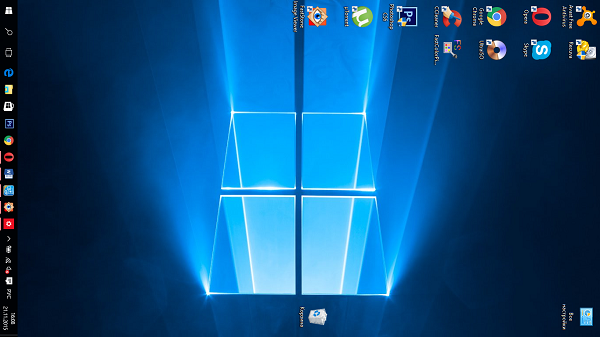
மடிக்கணினியில் ஸ்கிரீன் ஃபிளிப்பை எவ்வாறு சரிசெய்வது
மடிக்கணினியில் திரையை புரட்டுவதற்கான காரணங்கள் என்ன என்பதை நாங்கள் தீர்மானித்த பிறகு, மடிக்கணினியில் திரையை எவ்வாறு திருப்புவது என்பதை நாங்கள் தீர்மானிப்போம். பின்வருவனவற்றைச் செய்ய நான் பரிந்துரைக்கிறேன்:

மடிக்கணினிகளில் சீரற்ற திரை சுழற்சியை எவ்வாறு முடக்குவது
ஹாட்ஸ்கிகள் மூலம் திரையை இயக்கினால் அதை சுழற்றும் திறனையும் நீக்கலாம்.
- வீடியோ அட்டை அமைப்புகளின் "கிராபிக்ஸ் பண்புகள்" என்பதற்குச் செல்லவும்;
- குறிப்பிடப்பட்ட ஹாட்ஸ்கிகளுக்கான செயல்படுத்தும் அமைப்புகளைக் கண்டறிந்து, அதனுடன் தொடர்புடைய விருப்பங்களைத் தேர்வுநீக்கவும் (பிந்தையது "ஹாட்கீகளைப் பயன்படுத்துதல்", "முக்கிய செயல்பாடுகள்" எனத் தோன்றலாம். விரைவான ஏவுதல்" மற்றும் பல).
- இந்த தேர்வுப்பெட்டியைத் தேர்வுசெய்த பிறகு, தற்செயலாக ஹாட் கீகளை அழுத்தும் சாத்தியம் நீக்கப்படும்.
முடிவுரை
இந்த உள்ளடக்கத்தில், மடிக்கணினியில் திரை மாறினால், சிக்கலின் பிரத்தியேகங்களை விவரித்தேன், இந்த சிக்கலுக்கான காரணங்களை பட்டியலிட்டேன் மற்றும் அதைத் தீர்ப்பதற்கான விருப்பங்களை விவரித்தேன். பெரும்பாலான சந்தர்ப்பங்களில், ஹாட்கீ செயல்பாட்டைப் பயன்படுத்த போதுமானதாக இருக்கும், அல்லது லேப்டாப் திரை அமைப்புகளுக்குச் சென்று இயற்கைத் திரை நோக்குநிலையைத் தேர்ந்தெடுக்கவும். நீங்கள் அனைத்து உதவிக்குறிப்புகளையும் பின்பற்றினால், எதுவும் வேலை செய்யவில்லை என்றால், உங்கள் அருகிலுள்ளவர்களைத் தொடர்பு கொள்ள வேண்டும் சேவை மையம்- உங்கள் மடிக்கணினியில் கிராபிக்ஸ் கார்டில் சிக்கல் இருப்பது மிகவும் சாத்தியம்.
உடன் தொடர்பில் உள்ளது
